Kan inte skriva data till disk fel 11. Hårddisken är full
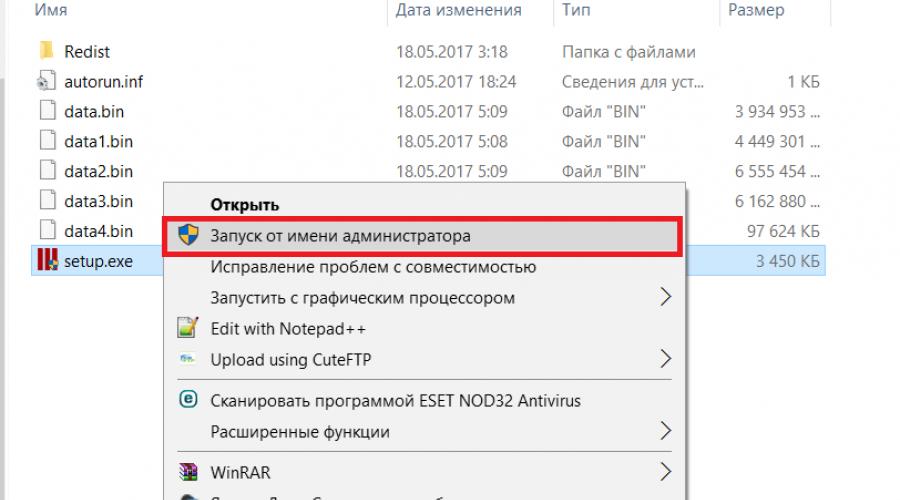
Läs också
De som gillar att spela på datorn, och särskilt olicensierade spel, har förmodligen åtminstone en gång stött på ett fel som uppstår under installationen av spelet - "Unarc.dll returnerade felkod 11." Själva felkoden kan vara annorlunda. Från den här artikeln kommer du att lära dig möjliga orsaker förekomsten av detta fel, samt alternativ för att eliminera det.
Vad betyder "Unarc.dll returnerade en felkod"?
Från feltiteln kan du gissa att det finns några problem med Unarc.dll-filen. Den här filen ingår i systembiblioteket som ansvarar för att arbeta med olika arkiv inklusive uppackning av dem. När man ser framåt är det värt att säga att i 99% av fallen är orsaken till problemet inte driften av Unarc.dll-biblioteket, utan skada på själva filen som packas upp. Unarc.dll försöker packa upp arkivet, men på grund av dess skada och en kontrollsumma som inte överensstämmer under uppackningsprocessen, visas felet att Unarc.dll returnerade felkod 11 när spelet installerades.
Unrac.dll felbild
Orsaker till felet "Unarc.dll returnerade felkod 11 vid installation av spelet"
Förutom det felaktiga installationsfil spel, kan följande faktorer också orsaka detta fel:
- I sökvägen till mappen där installation pågår och packar upp spelet, det finns ryska bokstäver;
- Fel systemrättigheter användare;
- Antiviruset förhindrar normal uppackning av filer (vilket är anledningen till att erfarna spelare rekommenderar att du inaktiverar antiviruset när du installerar spelet);
- Ett fel uppstod när spelets installationsfil laddades ned, vilket gjorde att den blev skadad;
- Det finns inte tillräckligt med utrymme på en av datorns lokala diskar;
- Otillräcklig växlingsfilstorlek;
- Problem med RAM.
Hur fixar jag felet "Unarc.dll returnerade felkod 11 vid installation av spelet"?
Så det första du ska börja lösa det aktuella problemet är att köra spelinstallationsfilen som administratör. I det här fallet måste användaren du är inloggad som ha administratörsrättigheter.
För att köra installationen som administratör, klicka på installationsfilen (setup.exe eller autorun.exe) Högerklicka musen och välj " Kör som administratör«.

Kör installationsfilen som administratör
Det är också värt att inaktivera ditt antivirus när du installerar spelet och kontrollera att det inte finns några ryska ord eller bokstäver i sökvägen till spelmappen. Till exempel kommer D:\games\Worldoftanks inte att vara korrekt. Rätt D:\spel\Worldoftanks.
Om spelet är installerat från en disk, kontrollera visuellt dess yta för repor och skador, eftersom uppackaren i det här fallet helt enkelt inte kommer att kunna läsa data från disken och kommer att returnera felet "ett fel inträffade vid uppackning av unarc dll returnerades felkod 11."
Om spelet laddades ner från Internet, bör du försöka ladda ner det, helst från en annan sida.
Du bör också se till att det finns tillräckligt med utrymme på din hårddisk för att installera spelet, eftersom det ofta händer att installationen kräver mer utrymme än den som redan är installerad. installerat spel. Detta beror på det faktum att under uppackningen och installationsprocessen dyker upp temporära filer som raderas automatiskt i slutet av installationsprocessen.
De sista stegen som hjälper till att fixa felet som Unarc.dll returnerade felkod 11 vid installation av spelet är att leta efter trasiga moduler.
Om inget av alternativen hjälpte dig att lösa det här felet, skriv om det i kommentarerna så ska vi försöka hjälpa dig.
Ivriga spelare i vårt land har mycket ofta att göra med olika problem när du installerar spel. Ett av problemen är popup-fönster i form av: "Unarc.dll returnerade felkod: 11" eller andra kodvärden 1, 5, 6, 7, 8. Generellt sett gör siffran ingen större skillnad. Alla dessa typer av konflikter elimineras av samma lösningar. Nästa kommer vi att visa dig hur du fixar felkod -11 när du installerar spel.
Det gick inte att installera spel "Felkod: -11"Vad är denna felkod -11?
Det första du alltid bör vara uppmärksam på är nedladdade filen. Troligtvis är den inte licensierad, vilket betyder att den kan innehålla en massa problem. Exakt "pirat" spel bli skyldig till omöjligheten av deras installation. Att extrahera programvara från ett nedladdat arkiv medför många risker, eftersom möjligheten att inte slutföra operationen alltid finns kvar. Samma regel gäller för själva torrentnedladdningen.
Lösning på "felkod -11" i spel
Analysera först processen att ladda ner spelet till din dator. Kanske misslyckades internetanslutningen vid något tillfälle och filen laddades inte ner eller filens integritet äventyrades. I en annan situation själv spelet var redan trasigt(piratkopierad version) eller skadad under analys av din antivirus.
- Lösningen är att ladda ner filen igen, men först inaktivera ditt antivirusprogram.
- Hitta ett alternativ till denna programvara. Vänligen notera mer tidiga versioner eller till andra källor för nedladdning.
Jag tror att allt är enkelt här. Det är den nedladdade filen i 90% fall är felet.

Försöker packa upp arkivet
Det rekommenderas starkt att alla användare har flera arkiverare på sin PC. Detta beror på att ett visst arkiv ibland inte kan öppnas, varför användaren kan få ett meddelande "fel vid uppackning av unarc.dll". För sådana situationer är det bättre att prova flera arkiverare.
- Installera två eller tre arkiverare med de bästa funktionerna samtidigt: WinRar, WinZip, 7-Z.
- Försök att öppna var och en av dem en efter en.
Ibland hjälper den här metoden spelare att packa upp spel.
Ryska bokstäver på väg
Ryska bokstäver eller Kyrillisk Alltid konflikter med många verktyg. Utländska program kan inte känna igen sådana tecken i deras installationsväg. Dessa konstiga symboler och bli orsaken till "returnerade felkod: -11". Fastän modern utveckling Denna situation har redan praktiskt taget utrotats, men användaren hamnar fortfarande i sådana fall.
- Korrigera namnet på mappen där du ska installera spelet. Till exempel, om mappen heter GTA 5 Online, byt sedan till GTA 5 ONLINE.
I allmänhet, gör det till en vana att alltid skriva mappnamn på din dator på engelska.
Kolla in vårt material för att lösa ett liknande problem med.
Hårddisken är full
Moderna spel är mycket imponerande i storlek. Minns åtminstone den populäraste serien GTA 5. Det kommer att ta upp minst 65 GB hårddiskutrymme. Denna situation missas ibland av användare med svaga datorer. Som ett resultat visar det sig att det helt enkelt inte finns något ledigt utrymme. När du försöker packa upp ett stort arkiv visas "felkod nr 1,2,3, etc."
Har du någonsin stött på ett fel" Kan inte skriva fil till disk När du laddar upp filer till WordPress? Detta ganska vanliga misstag kan vara väldigt frustrerande för nybörjare. I den här artikeln kommer vi att visa dig hur du åtgärdar detta fel i WordPress.
Vilka är orsakerna till filskrivfel vid uppladdning i WordPress?
Detta fel kan orsakas av flera orsaker. Men den vanligaste orsaken är felaktig mappåtkomst. Varje fil och varje mapp på din webbplats har en uppsättning behörigheter. Dessa behörigheter tillåter din webbserver att kontrollera åtkomst till filer.
Felaktiga mappbehörigheter kan ta bort rätten att lägga till filer på servern. Det betyder att din webbserver inte kan skapa eller lägga till nya filer i den här mappen.
Om du försöker ladda upp bilder eller andra filer från WordPress-administratörsområdet får du ett av följande felmeddelanden:
- WordPress kunde inte skriva till disken
- WordPress kunde inte laddas på grund av ett filskrivfel till disken
- Kan inte skapa mapp WP-innehåll / tillägg / 2016 / 03Är dess överordnade mapp skrivbar av servern?
Hur man åtgärdar diskskrivfel i WordPress
Först måste du ansluta till din WordPress-webbplats med hjälp av FTP-klient För detta använder vi en gratis FTP-klient FileZilla Om du använder en annan FTP-klient kan detta låta lite annorlunda.
När du är inloggad ska du högerklicka på mappen WP-innehåll och välj filbehörigheter.
Detta kommer att visa filbehörighetsdialogrutan i din FTP-klient. Du kommer att se behörigheter för ägare, grupp och offentliga.
Du måste logga in "755" i ett numeriskt värdefält.
Efter detta måste du markera rutan bredvid " Fortsätt rekursivt i underkataloger " Slutligen måste du klicka på alternativet " Ansök endast på filen" , Klicka på knappen "OK" att fortsätta.
Din FTP-klient kommer nu att ställa in mappbehörigheter till 755 och tillämpa dem på alla undermappar i mappen WP-innehåll Detta inkluderar att ladda ner mappen där alla bilder är lagrade. Du kan också se till att behörigheterna för separata filer i din mapp WP-innehållär korrekt.
Högerklicka på mappen igen WP-innehåll och välj filbehörigheter. Den här gången kommer vi att kunna ändra behörigheterna enligt filerna. Stiga på " 644 Markera rutan bredvid i rutan Msgstr "Fortsätt rekursivt i underkataloger".
Slutligen måste du klicka på alternativet " Ansök endast på filen" , Klicka på OK för att fortsätta. Din FTP-klient kommer att ställa in behörigheter till 644 för alla filer i mappen WP-innehåll.